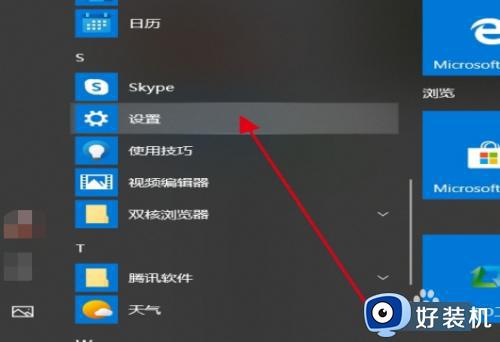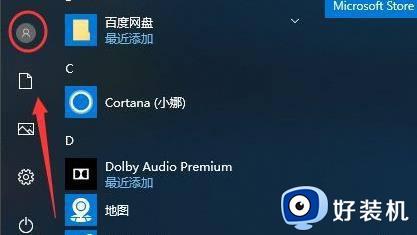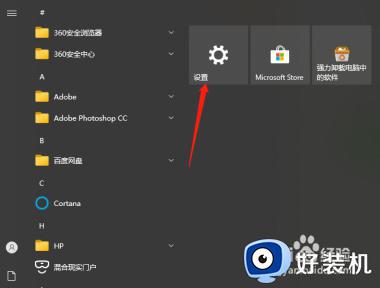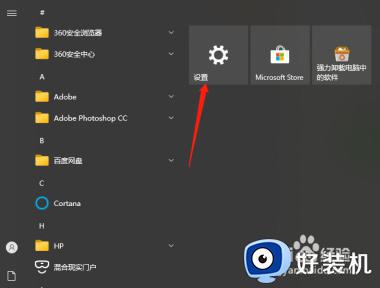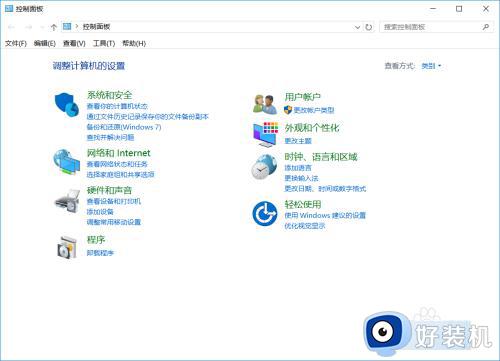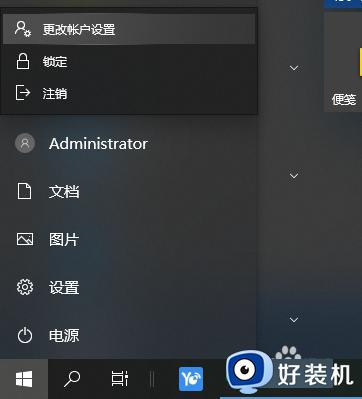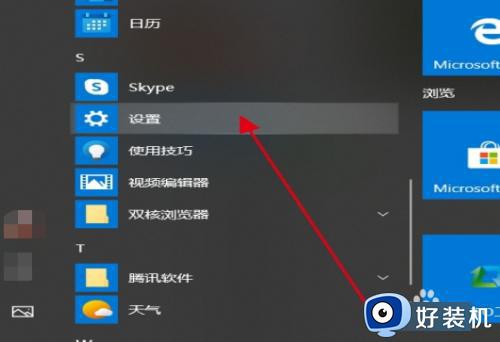win10系统如何更改开机密码 如何修改win10电脑开机密码
时间:2023-11-03 10:16:29作者:zheng
如果觉得win10电脑的开机密码太复杂,输入的时候非常麻烦的话,可以在win10的设置中对开机密码进行修改,有些用户就想要修改win10电脑的开机密码,但不知道如何修改win10电脑开机密码,今天小编就给大家带来win10系统如何更改开机密码,操作很简单,大家跟着我的方法来操作吧。
推荐下载:win1032位系统
方法如下:
1、点击电脑左下方的开始按钮,点击选择设置,进入主页。
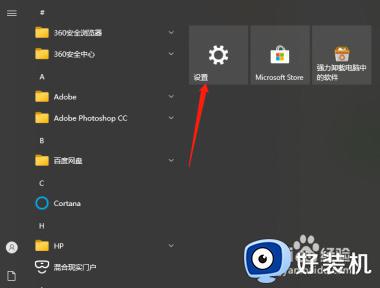
2、在主页中点击账户,打开登录选项。
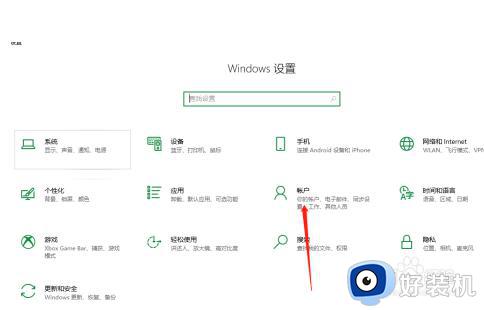
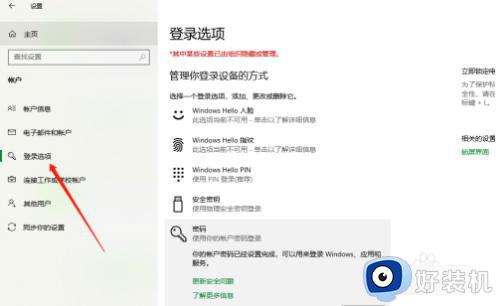
3、在密码中点击更改,按照步骤来操作即可完成。
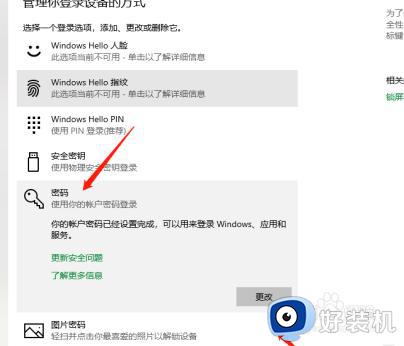
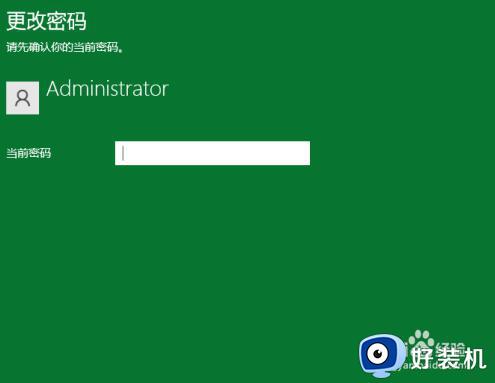
以上就是win7怎么添加无线网络连接,win7添加无线网络连接方法的全部内容,如果有遇到这种情况,那么你就可以根据小编的操作来进行解决,非常的简单快速,一步到位。